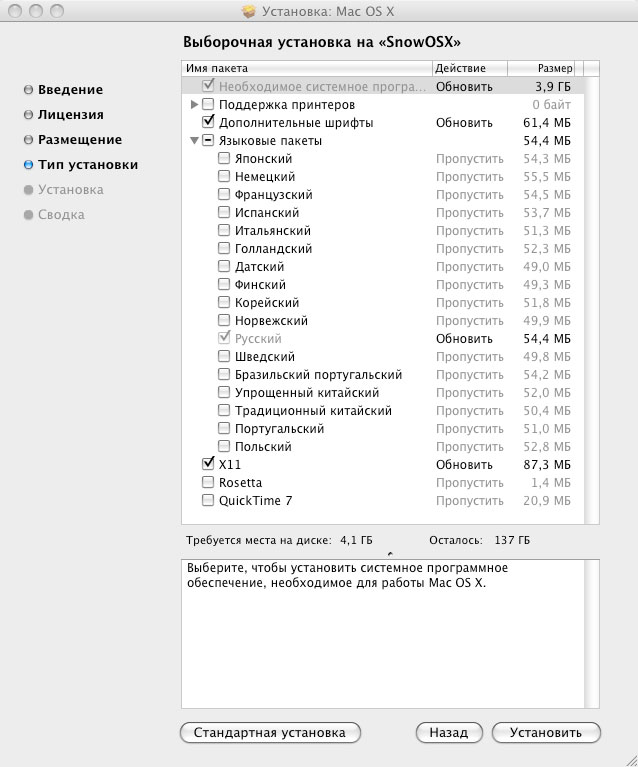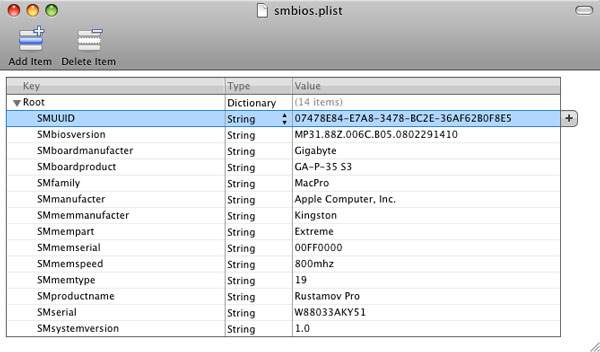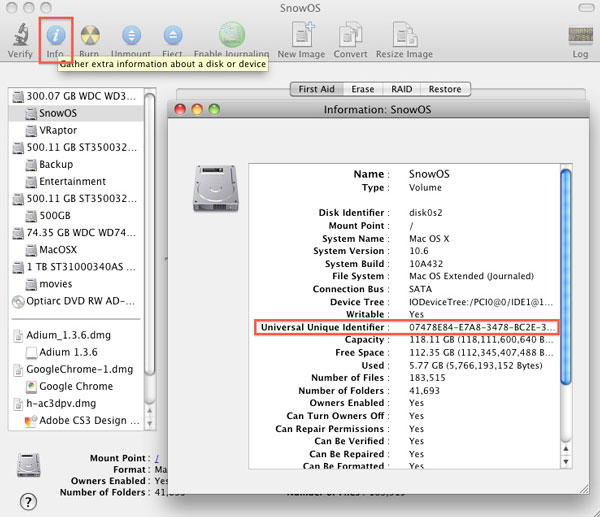MacDays
Новости и советы по Mac OS X, Apple, iPhone, iPad, iPod
Snow Leopard 10.6 Retail. Установка Mac OS X на PC
Опубликовано 05.12.2009 · Обновлено 08.04.2020
Mac OS X Snow Leopard вышел уже в августе этого года, но не смотря на это, пока все еще нет различных ее хак-сборок от iDeneb, Kalyway и т.д. Поэтому на данный момент установить Mac OS X Snow Leopard Retail на PC можно только «вручную», т.е. самому создавать загрузчик, патчить DSDT, заменять ядро, если это необходимо, и т.д. (об этом далее). После моих экспериментов с «барсом», я решил подробно описать процесс установки.
Что для этого нужно
- Голова, точнее то, что внутри — мозг; 😉
- «Прямые» руки;
- Компьютер совместимый с Mac OS X;
- Mac OS X Snow Leopard 10.6 Retail;
- Установленный хакинтош (читать как установить хакинтош). Именно из-под него будем устанавливать Mac OS X Snow Leopard – так намного быстрее и проще;
- «Набор инструментов хакинтошника» (все необходимые утилиты).
Набор инструментов хакинтошника
- DSDT Utilites;
- Chameleon v2;
- smbios.plist;
- PC EFI 10.1;
- EFIStudio;
- Kext Utility;
- OSX86Tools;
- Модифицированный OSInstall.mpkg
Ну, вроде, все. Как говорил Гагарин: — «Поехали!» 🙂
Первым делом отключите в BIOS’е все ненужные устройства – такие как FireWire и другие контроллеры, дополнительные (не встроенные) сетевые карты. А так же поставьте режим AHCI вместо IDE.
Установка
Теперь будем работать из-под хакинтоша. Монтируем образ Mac OS, открываем Терминал и прописываем следующую строку для запуска инсталлера:
sudo open /Volumes/Mac\ OS\ X\ Install\ DVD/System/Installation/Packages/OSInstall.mpkg
Нажимаем Продолжить, соглашаемся с лицензией, и на следующем экране выбираем диск для установки Mac OS X Snow Leopard. Если диск, на который вы собрались ставить систему помечен восклицательным знаком, то его нужно заново отформатировать Дисковой утилитой , выбрав схему разделов GUID:
Если это не помогло, то придется модифицировать файл установки (OSInstall.mpkg).
Модификация OSInstall.mpkg
1. В «наборе инструментов хакинтошника» уже есть готовый (модифицированный) файл установки — OSInstall.mpkg. Его нужно положить в папку на установочном диске с Mac OS X: System/Installation/Packages
Файлы скрыты, поэтому нужно сделать их видимыми, введите эту команду в терминале:
defaults write com.apple.Finder AppleShowAllFiles 1 && killall Finder
2. Если вдруг не работает модифицированный мною OSInstall.mpkg, то сделайте это сами:
1. Сделать файлы видимыми
2. На рабочем столе сделать папку OSInstall
3. Положить оригинальный OSInstall.mpkg в эту папку
4. В терминале набрать команду: cd
5. Теперь набрать команду: xar -x -f ./OSInstall.mpkg
6. Теперь зайти в папку OSIntall, оригинальный OSInstall.mpkg выкинуть из нее, из получившихся файлов открыть файл Distribution в блокноте и удалить строчку eraseOptionAvailable=’true’ (в самом верху), сохранить файл, закрыть блокнот.
7. Набрать в терминале: xar -c -f OSInstall.mpkg * (звездочку обязательно, а также терминал должен быть по прежнему поcле последней команды открыт, или снова нужно присидировать папку OSInstall)
8. Получившимся в папке новым OSInstall.mpkg заменить тот, что раньше был на оригинальном образе.
Все, теперь Макось должна установиться на ваш диск. 🙂
Выбор компонентов
Итак, мы выбрали диск на который хотим установить оригинальную Mac OS X, теперь нажимаем по кнопке Настройка и отключаем там «лишние» языки и прочее, также рекомендую отключить принтеры, дабы избежать ошибок при установке.
Теперь жмем Установить, и ждем 15-30 минут, пока будет устанавливаться система Mac OS X Snow Leopard. После того как ОС успешно установится, не перезагружаем компьютер, а переходим к установке загрузчика.
Установка загрузчика
В «набор инструментов хакинтошника» я добавил и загрузчик. Называется он PC EFI 10.1. Запустите, нажимайте Continue до тех пор пока не появиться это окно. В этом окне надо выбрать тот жесткий диск, на который вы пунктом ранее установили систему. Все, нажмите после этого Install, поздравляю, только что вы установили загрузчик для системы. 😉
На этом этапе хакинтошники делятся на 2 группы:
- Некоторые считают, что DSDT нужно написать в ручную;
- Некоторые используют для этого специальную программу.
Новичкам я рекомендую использовать второй способ. Кстати, в «наборе инструментов хакинтошника» есть как терминальная, так и графическая версия DSDT Patcher. Также я добавил туда инструкцию «How to Patch DSDT», в которой подробно (на англ. языке) описано как это сделать. Кто не владеет английским, Google Translate Вам в помощь. 🙂
Запускаем графический DSDT Patcher GUI. Программа очень проста в использовании, просто выберите пункты Darwin/ Mac OS X — New HPET Option — Apply DSDT Patch to и не забываем указать том с нашей новой операционной системой, а то можно легко запороть нашего Leopard’а. 🙂
Установка Kext’ов
Теперь нужно покопаться в интернете и собрать кексты (драйвера), которые подойдут для вашего «железа».
После этого, переносим все кексты в корень диска с Mac OS X Snow Leopard в папку /Extra/Extensions/. Далее копируем папку Extensions (куда только что мы перенесли кексты) на рабочий стол. В «наборе инструментов хакинтошника» находим Kext Utility, но не запускаем ее, а просто переносим папку Extensions на иконку утилиты. Программа выставит новые права, а также сгенерирует файл Extension.mkext. Переносим папку Extensions и Extension.mkext обратно в корень диска с Mac OS X Snow Leopard в папку /Extra/ с полной заменой файлов.
Конфигурация smbios
Далее копируем из «набора хакинтошника» файл smbios.plist в папку Extra. После того, как положили, открываем его редактором и правим строку:
Здесь вместо моего стринга (String) вставляем Ваш, найти его можно, запустив Дисковую утилиту.
Теперь выбираем портицию, на которую установили систему, нажимаем Info и копируем номер из строки Universal Unique Identifier и вставляем в Ваш smbios.plist файл. Там же в файле можете изменить скорость памяти и производителя, если хотите.
Замена ядра
Если Ваше «железо» не поддерживает оригинальное ядро Mac OS X Snow Leopard, придется заменить его патченным. Для этого находим в интернете подходящее ядро, копируем его в корень тома с Барсом и возвращаемся к файлу Extra/com.apple.boot.plist, который мы редактировали в предыдущем пункте. Меняем в секции kernel название на имя нового ядра.
Перезагрузка
Ну вот и всё. Теперь осталось помолиться богу и перегрузить систему. После перезагрузки выберите жесткий диск, на который установили Mac OS X Snow Leopard. Когда появиться окно выбора загрузчика Chameleon, наберите -f -x -v -x32 и нажмите кнопку Enter. Таким образом вы загружаете систему в Safe Mode с восстановлением прав и в режиме 32 бита. После того, как система загрузиться, Вам надо будет пройти регистрацию и уже после этого проанализировать все ли работает. Если нет — запускаем Kext Utility или EFIStudio и устанавливаем необходимые кексты, если да — поздравляю, Вы установили Mac OS X Snow Leopard 10.6 Retail на PC! 😉
Mac OS X Snow Leopard — 10.6.8 ( Система для AMD/Intel. Простая и быстрая установка) (2010) Русский + Английский
Автор: Phoenix от 20-09-2012, 04:24, Посмотрело: 70 469, Обсуждения: 9
Название: Mac OS X Snow Leopard — 10.6.8 ( Система для AMD/Intel. Простая и быстрая установка)
Год выпуска: 2010
Платформа: Windows All, Процессор Intel/AMD с поддержкой SSE2, SSE3 (AMD Llano не поддерживаются)
Язык интерфейса: английский + русский
Лекарство: Не требуется
Описание:
Система Mac OS X известна своей простотой, надёжностью и удобством использования. Поэтому, когда возникла идея разработки Snow Leopard, инженеры Apple поставили себе только одну цель: сделать хорошую систему ещё лучше. Они отметили области, в которых можно усовершенствовать, ускорить и упростить работу системы — от извлечения внешних носителей до её установки. И во многом им удалось сделать отличное превосходным.
Использован новейший загрузчик Chameleon (ver. 1970) на 2010г.
Операционная система: Windows All, Процессор Intel/AMD с поддержкой SSE2, SSE3 (AMD Llano не поддерживаются)
Процессор: Pentium III 1 ГГц
Память: 512 Мб
Видеокарта: 64 Мб
Свободное место на ЖД: минимум 30 Гб
Актуален ли хакинтош сегодня?
Скажу сразу, в этой статье я хочу поделиться исключительно своим опытом и, вполне возможно, многие из вас, наши дорогие читатели, не разделят мои взгляды, о чем опять-таки пишите в комментариях. Мое знакомство с компанией Apple и ее продукцией началось абсолютно случайно в 2008 году. Я работал продавцом-консультантом в компьютерном отделе одного из гипермарекетов электроники в своем городе, и через мои руки проходило множество техники и аксессуаров. В то время на территории Украины маки начали только появляться.
Оказывается MacOS неплохо работает на обычном ПК
До 2010 года я распаковал и настроил значительное количество ноутбуков от разных производителей, знал их преимущества и недостатки, но вот руководство решило попробовать завезти в зал презентаций нечто новое. Это были уже не пластиковые, а знаменитые Unibody алюминиевые “прошки” из Купертино. Поначалу все в отделе относились весьма скептически к этим “диким зверям”, приехавшим к нам из Нового Света, с запредельно высоким ценником, но нужно было консультировать людей, предлагать и убеждать купить именно этот заморский товар. Буквально через пару-тройку месяцев к макбукам добавились ещё и аймаки.
Времени на работе поэкспериментировать с чудо-техникой практически не было, и я понял, что нужно досконально изучать новую операционную систему в более спокойной обстановке. Но взять яблочный ноутбук домой могло позволить себе только руководство торговой сети, поэтому я начал бороздить тогда еще скудные ресурсы по интересующей теме в интернете. Первым моим диском, на котором была записана Mac OS 10.6 Snow Leopard, была сборка iDeneb.
Так выглядел самый популярный Хакинтош в 2010 году
Как установить хакинтош
Энтузиасты постарались на славу. Я смог развернуть без знаний и опыта с третьего раза методом “научного подбора и перебора” галочек в настройках яблочную операционку на своем домашнем ПК с процессором AMD. При этом у меня завелся и звук, и сеть, и даже дискретная видеокарта. Это была победа. Однако Mac OS меня не впечатлила.
В родной Windows как-то все было удобнее и практичнее. Особенно напрягало меня управление окнами. Их размер можно было менять только потянув за нижний правый угол. Комбинации клавиш мне казались неочевидными и трудными для запоминания, а такие вещи как Expose я вообще не оценил. Но в 2011 году я был обязан впервые в жизни посмотреть трансляцию WWDC, и эта конференция буквально перевернула во мне все. Выйдя на сцену, Крейг Федериги, представил миру новую ОС из “семейства кошачих” под названием Lion. Да, по количеству нововведений это была просто революция.
Крейг рассказывает о Mission Control в новой Mac OS 10.7 Lion
Жесты на трекпаде ноутбука завораживали, новый Launchpad, Mission Control, полная поддержка нового сервиса iCloud, работа с версиями документов в Time Machine, iTunes в облаке, iTunes Match. И самое главное — теперь можно было не бояться случайно выключить компьютер во время работы. После включения и загрузки системы на экране отображалась программа, с которой ты работал до сбоя по питанию, и ты мог продолжить работу с документом или проектом с того же самого места, на котором остановился. Я тогда задался вопросом, почему все это раньше не могли придумать? И с тех пор для меня Windows с ее синим экраном смерти, корявой установкой обновлений и драйверов, постоянными глюками и тормозами ушла раз и навсегда на второй план. Но купить себе MacBook или iMac я по-прежнему не мог.
Следующие мои хакинтоши были построены на системах Lion и Mountain Lion. Изучив ресурсы сети, в 2011 году я проапгрейдил свой ПК. Я знал, на каких материнских платах люди успешно устанавливали OS X и выбрал себе одну из таких — MSI P67A C43B3, процессор Intel Core i7, видеокарта AMD Radeon 6870. Никакие сборки мне уже были не нужны. Я сам качал с торрента образ оригинального диска, который шел с мак, вносил нужные изменения, создавал на втором винчестере рабочую среду, и затем переносил дисковой утилитой на главный диск модифицированную систему, далее записывал загрузчик Chameleon и то, без чего Mac OS не могла запуститься в неродной среде — match kernel и, конечно, Fake SMC. Те, кто творил подобные чудеса, прекрасно понимают о чем я.
Проблемы после установки хакинтоша
Первые трудности, возникшие на моем шагу — это неработающий iCloud, нерабочий Mac App Store, постоянно отваливавшийся звук и сетевые драйвера на WiFi. Еще одним огорчением было то, что для подключения Magic Mouse 2 и Magic Trackpad подходил далеко не любой Bluetooth USB донгл. Постоянные чтения по ночам порталов 9to5mac, Reddit и прочих англоязычных ресурсов позволили мне частично решить эти проблемы. Я научился “заводить” компоненты своего компьютера нативно. Для этого я дампил DSDT своей материнской платы, редактировал его долгими часами, потом компилировал, получал заветный файл DSDT.aml и подсовывал его загрузчику Chameleon.
Простое редактирование конфигурационного файла plist editorом позволило мне поменять название сетевой платы на En0 и произошло чудо — заработал iCloud и App Store. Видеокарту я полноценно заводил стрингами. Далее я смог завести фирменную технологию Intel Speed Step, а долгие поиски в сети привели меня к патчу, который реализовывал полноценный спящий режим моего Хака. Проблему с WiFi и Bluetooth решили за меня китайцы. Видимо не зря все производство купертиновской техники происходит в поднебесной. Оттуда на AliExpress можно купить оригинальный чип, стоящий в Маках. Китайцы придумали к нему переходник и три антенны. Две на WiFi по стандарту 802.11 a/b/g/n/ac и одна Bluetooth.
Подключение WiFi реализовано через PCI Express, подключение по Blutooth через USB. Все сервисы, включая AirDrop, Сontinuity и Handoff завести реально. Начиная с OS 10.11 El Capitan мне пришлось перейти на новый загрузчик Clover, поскольку проект Chameleon умер. Clover значительно упростил мои изыски в хакинтошестроении.
Clover во многом решал большинство вопросов хакинтошника
Я отправлялся в магазин комплектующих и подбирал железо, адекватное системе, которую на него планировал поставить. Далее все происходило по следующей схеме. С торрент трекера скачивался образ системы, например Mac OS 10.14 Mojave. При помощи RDrive Image образ разворачивался на подготовленную флешку с Clover. Компьютер загружался с флешки, с помощью дисковой утилиты выполнялось форматирование накопителя и установка на него системы. Первая загрузка начиналась с флешки, но дальше запускалась и настраивалась система на жестком диске. Далее на HDD или SSD записывался Clover. ПК или ноутбук перезагружался без флешки и выполнялась окончательная настройка. Через Clover удавалось без проблем завести AMD видеокарты на стационарных ПК.
К сожалению, на ноутбуках полноценно завести дискретную графику получается далеко не всегда и в большинстве случаев приходится работать со встроенной в процессор Intel HD Graphics. До версии Mac OS 10.13 High Sierra включительно вполне можно завести некоторые графические адаптеры nVidia GeForce. Ни на Mojave, ни на Catalina карты от nVidia работать не будут.
Получается в принципе мечту реализовать реально и на не фирменном железе Apple. Но так или иначе есть некоторые подводные камни, о которых я не могу здесь не упомянуть.
Стоит ли устанавливать хакинтош
Каждое мажорное обновление Mac OS, а порой и даже некоторые минорные запросто могут вывести из строя твой ПК или ноутбук. Может начаться Kernel Panic, и система не стартует совсем. Может отвалиться сетевой интерфейс, видео. У меня практически после каждого обновления приходилось вручную переставлять кексты (так называются драйвера в макоси) на звук и некоторые другие устройства. Выход — либо не устанавливать минорные обновления, либо каждый раз быть готовым к полной или частичной перенастройке системы. Универсальные кексты типа Voodoo HDA не всегда правильно поднимают 5.1 звук и нативно работают с кодеками.
Постоянная боль с фирменными сервисами iMessage и FaceTime. Дело в том, что Apple параноидально относится к безопасности и не пропустит в фирменные сервисы iCloud устройства с “левыми” серийными номерами. Я не пробовал ApplePay, но думаю, там тоже вполне может быть такая проблема. Решений в интернете не так много. Неоднократно выпускались всевозможные патчи, при помощи загрузчика и перебора генератором подбирались не забаненые серийные номера, все это прописывалось в соответствующий plist файл, а дальше — звонок на горячую линию в официальную поддержку Apple в России с претензией, а почему мой iMac не входит во все сервисы iCloud? Обычно они просили продиктовать серийник, он проходил у них проверку на серверах и дальше они включали. Но, к сожалению, не всегда на долго.
Кто-то может возразить, зачем мне нужен iMessage, если есть Telegram? Зачем мне нужен FaceTime, когда есть куча кроссплатформенных аналогов? Кому нужны эти Memoji и прочая ерунда? Но мы ведь хотим пользоваться полноценным продуктом, правда?
Все устройства в мире Apple, подключаемые по Bluetooth (AirPods, Magic Keyboard, Magic Mouse, Magic Trackpad и т.д.) очень часто отваливаются и отказываются работать даже с “нативным” китайским адаптером в случае сбоя настроек. Дело в том, что этот адаптер по крайней мере у меня не хотел работать одновременно по WiFi на частоте 2,4 ГГц и Bluetooth. WiFi просто забивает Bluetooth канал. Поэтому нужно настроить свою WiFi сеть на работу исключительно на частоте 5 ГГц. Однако, возможно с другими адаптерами таких проблем нет.
Очень часто дают сбой сервисы, в основе работы которых лежит использование WiFi и Bluetooth. И если AirDrop практически всегда стабилен, то функции Непрерывность и Handoff отваливались регулярно. Для меня наличие этих функций в системе обязательно.
На некоторых конфигурациях не срабатывают патчи для полноценного режима сна вашего компьютера. Это приводит к зависанию и лечится исключительно перезагрузкой. Для меня это критично, я считаю, что при закрытии крышки ноутбука и последующем ее открытии, система должна работать адекватно, как на настоящем Макбуке.
Далеко не все дискретные видеокарты получается корректно завести. У меня бывали случаи, когда сама система работала вполне стабильно. Даже нетребовательные к железу игры на средних настройках вытягивала достойно. Но самая главная программа, ради которой собиралась система, — Final Cut Pro X работала то стабильно, то начинала фризить и выдавать артефакты. Да, это было не так часто, но для профессиональной работы совершенно не годится.
Последнее разочарование — это изменившееся соотношение цен на технику в мире Apple и Windows. Да, действительно главной задачей хакинтошника является запуск яблочной системы и приложений на более дешевом альтернативном железе. И следует признать, что исторически многие комплектующие, предназначенные для обычных ПК, по производительности превосходили яблочные аналоги, но стоили значительно дешевле. Сегодня для профессионального видеомонтажа, работы с графикой, звуком специалист будет выбирать довольно производительные конфигурации, а цена на них уже не так сильно уступает цене на железо из Купертино. Кроме того, нужно докупить профессиональный монитор, например LG Ultrafine Display 27UL850W, а он один стоит около 570 долларов. В тоже время современные iMac и MacBook Pro уже укомплектованы великолепными Retina Display с поддержкой True Tone.
Хакинтош или компьютер Apple
Как общее резюме, хочу сказать несколько слов о дизайне фирменных устройств Apple, а также оптимизации железа и софта. И iMac и MacBook Pro многие годы являлись непревзойденными шедеврами в своем роде. За такой дизайн и комфорт в использовании действительно не жалко ни одного цента. До 2018 года я не мог найти ни одного подобного аналога в мире ноутбуков и ультрабуков на Windows, и до сегодня не знаю ни одного такого моноблока. Да, в последние годы мы наблюдаем некоторые проблемы в работе программного обеспечения из Купертино, но регулярно выпускаемые обновления довольно быстро решают недостатки. И, в целом, достойная профессиональная работа обеспечивается не высокой производительностью комплектующих, а идеальной подгонкой софта под железо. Мне приходилось видеть как рендерятся проекты в Final Cut на бюджетных моделях MacBook Air 2018 года и на более слабом железе, и меня это впечатлило.
Кто-то скептически возразит, что аксессуары от Logitech серии MX Master значительно лучше устройств ввода от Apple. Но я, например, очень привык к Magic Mouse 2, а Magic Trackpad был и остается для меня любовью с первого взгляда раз и навсегда. Кому-то нужна просто рабочая станция с macOS и Final Cut Pro, и ему не нужны ни AirDrop, ни Continuity, ни Handoff. Его компьютер включен постоянно и не уходит в сон, ему не нужны iMessage, FaceTime и прочие плюшки, связанные с iCloud. Я же войдя в экосистему Apple, и опробовав систему на настоящем Маке, более уже не смогу вернуться к миру компромиссов под названием Хакинтош.
Вот такая получилась исповедь у хакинтошника с многолетним стажем. А вам приходилось переживать что-то подобное в своей жизни? Расскажите в нашем Telegram-чате.